windows10系统如何显示隐藏的文件夹
发布时间:2018-01-04 浏览数:
有网友问如何打开windows10系统隐藏的文件夹呢?下面小编分享windows10系统显示隐藏的文件夹方法:
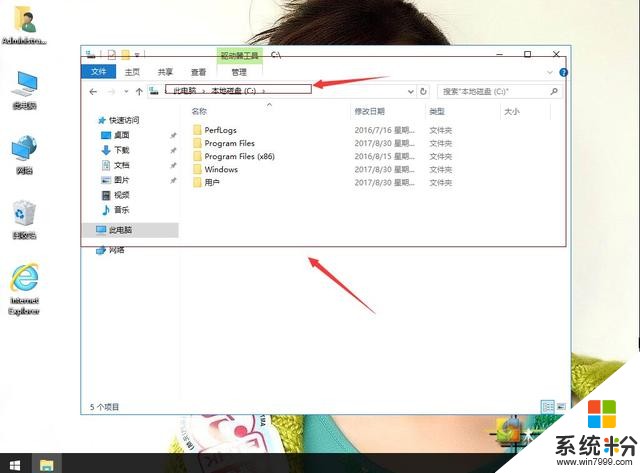
windows10系统如何显示隐藏的文件夹
1、在win10系统桌面上,双击此电脑。
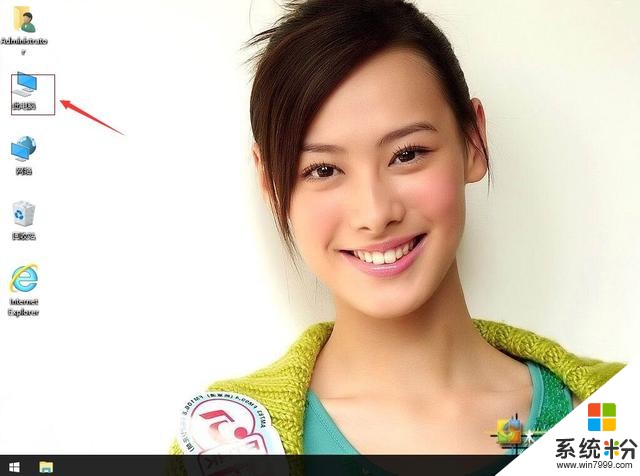
windows10系统如何显示隐藏的文件夹-1
2、单击查看,再选项。
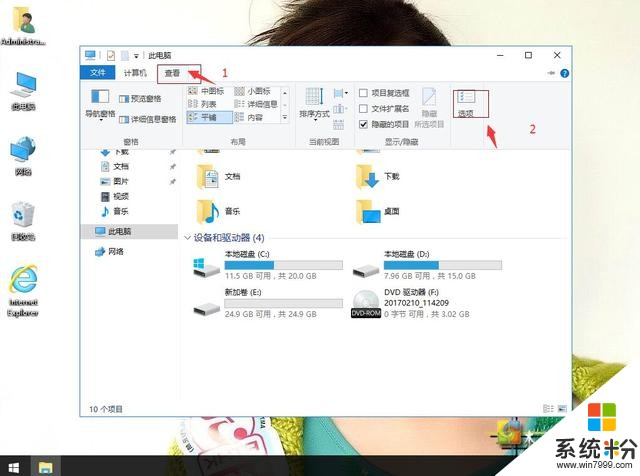
windows10系统如何显示隐藏的文件夹-2
3、在文件夹选项中,单击查看。
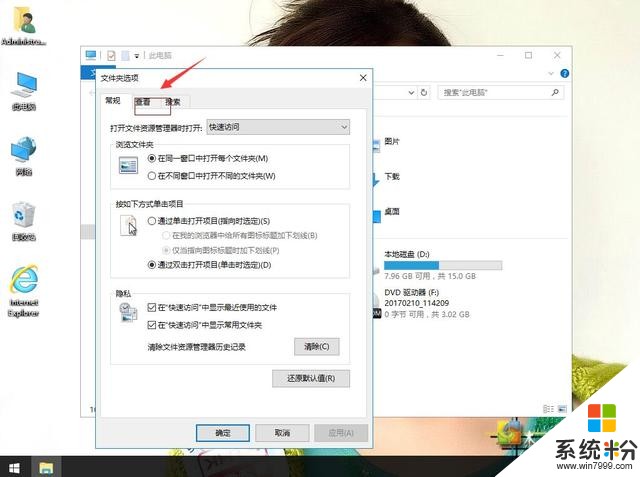
windows10系统如何显示隐藏的文件夹-3
4、在高级设置,隐藏文件和文件夹中,单击“显示显示隐藏文件、文件夹和驱动器”。
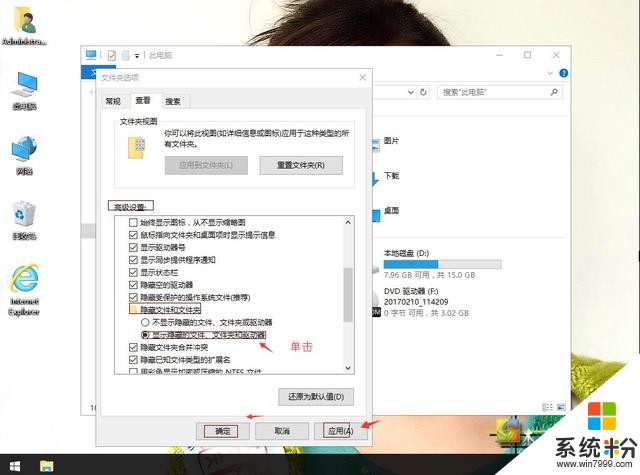
windows10系统如何显示隐藏的文件夹-4
5、再应用,确定。就可以显示出来子。需要不显示就单击“不显示显示隐藏文件、文件夹和驱动器”。例C盘里的ProgramData文件夹。
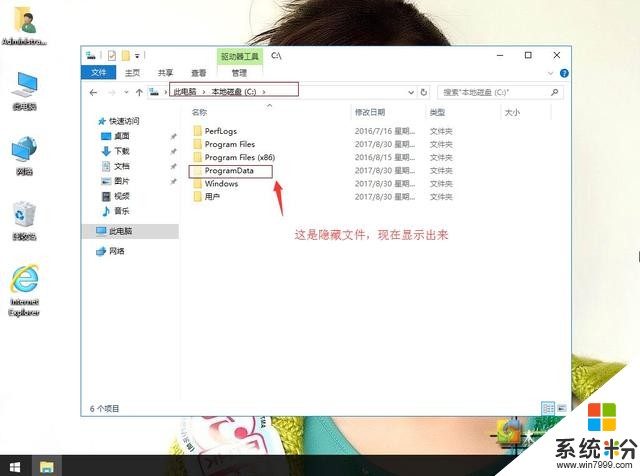
windows10系统如何显示隐藏的文件夹-5









